Cara melumpuhkan semua iklan di Windows 10 dari mana -mana
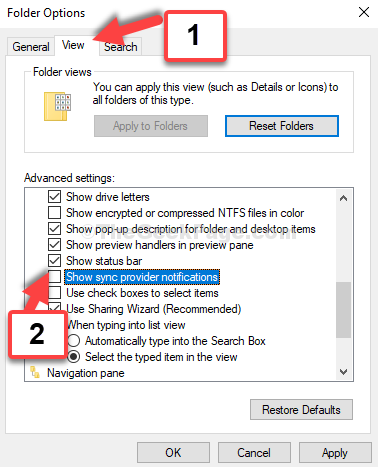
- 2328
- 4
- Clay Weber
Suka atau tidak, iklan ada di mana -mana. Dari laman web yang anda lawati ke ya, walaupun Windows 10 OS anda, anda ditipu untuk menonton dan klik pada iklan setiap sekarang dan kemudian. Walaupun ia adalah cara untuk mendapatkan pendapatan bagi syarikat, termasuk Microsoft, overdosisnya boleh menjengkelkan pada masa -masa.
Sama ada anda telah dinaik taraf ke Windows secara percuma, atau anda membayar untuk versi pra-dimuat, anda masih akan dapat melihat iklan yang akan memaksa anda untuk membeli aplikasi dan perkhidmatan, yang mungkin tidak berguna selepas semua. Dari skrin kunci atau menu Mula ke Fail Explorer atau Cortana, sistem anda penuh dengan iklan.
Tetapi, perkara yang hebat adalah, anda mempunyai pilihan untuk melumpuhkan iklan dan tidak melihatnya kembali melainkan anda mahu. Mari lihat bagaimana mematikan semua iklan di Windows 10 dari mana -mana sahaja.
Isi kandungan
- Kaedah 1: Melalui Microsoft Edge Share
- Kaedah 2: Melalui aplikasi Tetapan
- Kaedah 3: Melalui Fail Explorer
Kaedah 1: Melalui Microsoft Edge Share
Langkah 1: Buka Microsoft Edge dan klik pada ketiga -tiga Titik mendatar di sebelah kanan atas penyemak imbas. Sekarang, pilih Berkongsi dari menu konteks.
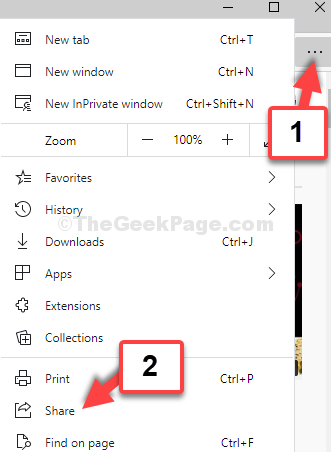
Langkah 2: Di dalam Berkongsi tetingkap, pergi ke bahagian di mana anda melihat ikon aplikasi. Klik kanan pada masing-masing dan terdiam Tunjukkan cadangan aplikasi (satu demi satu) untuk mematikannya.
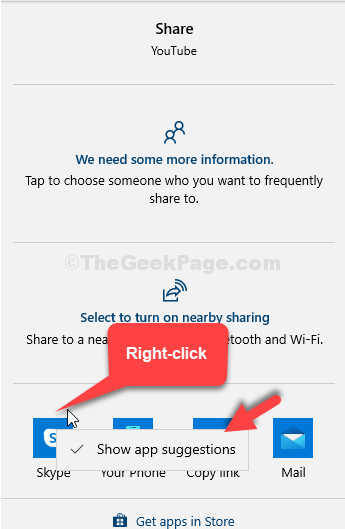
Anda selesai dengan kaedah ini, sekarang, mari kita teruskan ke kaedah ke -2 untuk mematikan iklan di Windows 10.
Kaedah 2: Melalui aplikasi Tetapan
Langkah 1: Pergi ke Mula butang pada desktop anda dan klik pada Tetapan dalam menu konteks, terletak di atas Kuasa pilihan.

Langkah 2: Di dalam Tetapan tetingkap, klik pada Sistem.

Langkah 3: Seterusnya, klik pada Pemberitahuan & Tindakan di sebelah kiri dan kemudian, di sebelah kanan anak tetingkap, pergi ke Pemberitahuan seksyen. Matikan slider untuk Dapatkan pemberitahuan dari aplikasi dan penghantar lain.
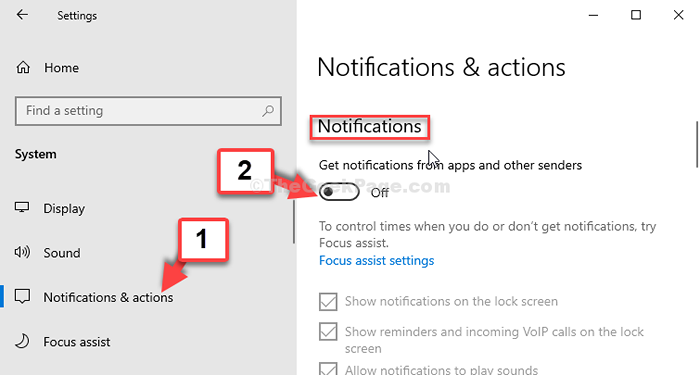
Langkah 4: Juga, nyahtanda kotak di sebelah Dapatkan petua, helah, dan cadangan semasa anda menggunakan Windows.

Langkah ini akan mematikan semua pilihan di bawah Dapatkan pemberitahuan dari pengirim ini seksyen, secara automatik.
Sekali, anda selesai melumpuhkan pilihan pemberitahuan, bergerak ke kaedah ke -3.
Kaedah 3: Melalui Fail Explorer
Langkah 1: Pergi ke desktop anda dan klik untuk membuka PC ini. Sekarang, pergi ke Lihat tab dan klik pada Pilihan.

Langkah 2: Di dalam Pilihan folder tetingkap, pergi ke Lihat tab dan kemudian, di bawah Tetapan lanjutan bahagian, tatal ke bawah dan nyahtanda kotak di sebelah menunjukkan pemberitahuan penyedia syn.
Klik pada Memohon Dan kemudian okey untuk menyelamatkan perubahan dan Keluar.
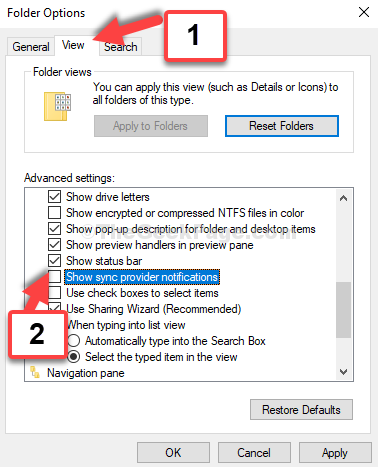
Itu sahaja. Anda selesai melumpuhkan semua iklan di Windows 10 dari setiap tempat yang mungkin.
- « Cara Menyimpan Semua Gambar Dari Microsoft Word ke folder di Windows 10/11
- Cara Meningkatkan Jumlah Fon Headphone Menggunakan Equalizer APO di Windows 10, 11 »

